前提:Mac,还安装了zsh,之前是bash时下载过Mysql,删除过再下载。 mysql 下载 下载地址:https://dev.mysql.com/downloads/mysql/ 不在乎版本的就直接在这里
前提:Mac,还安装了zsh,之前是bash时下载过Mysql,删除过再下载。
下载
下载地址:https://dev.mysql.com/downloads/mysql/
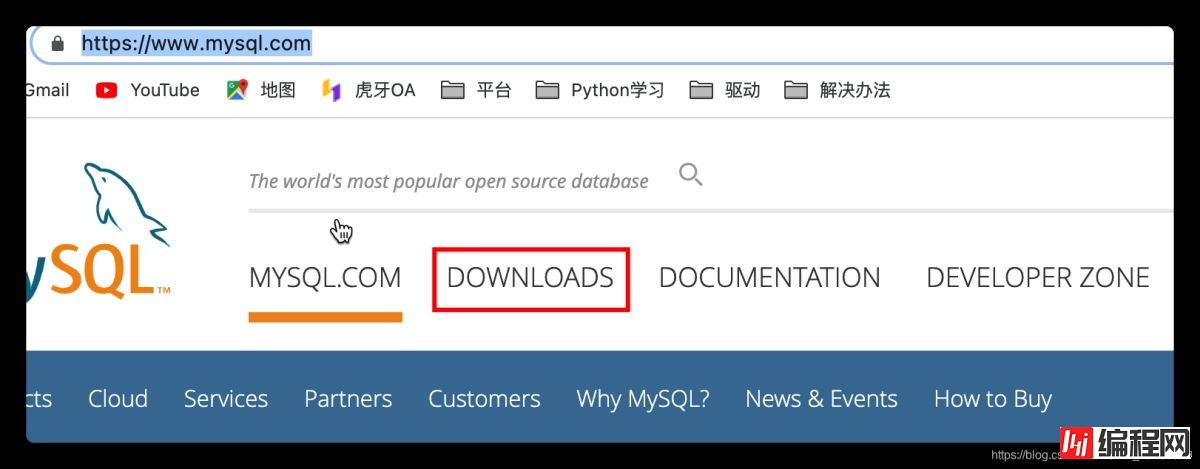
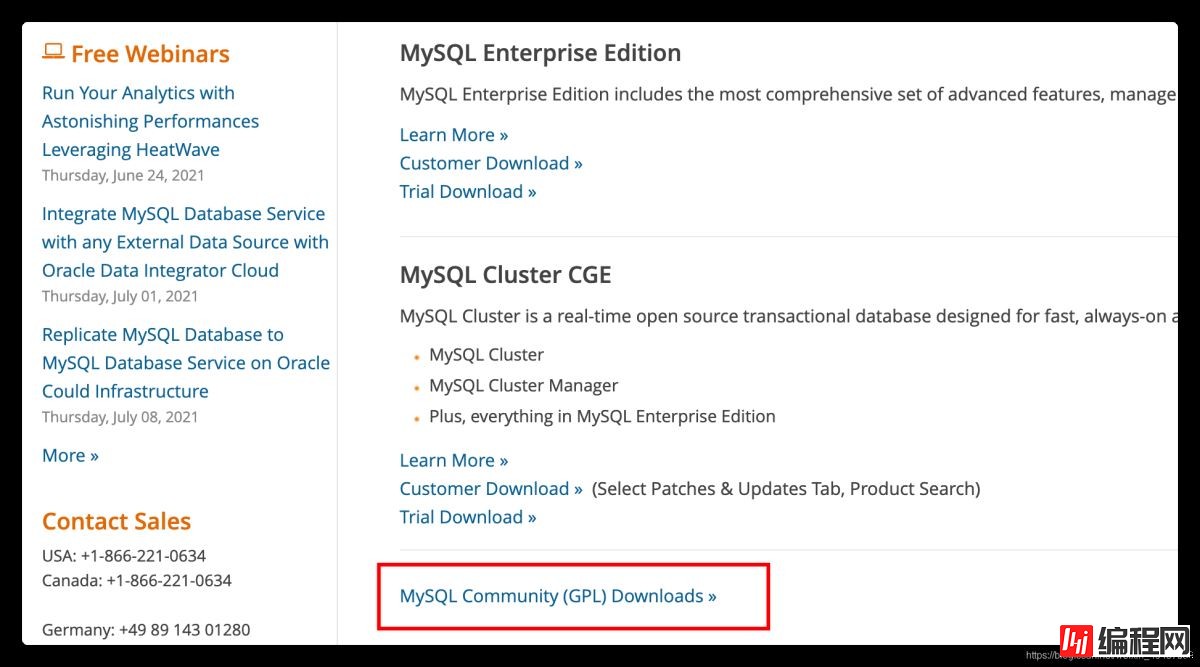
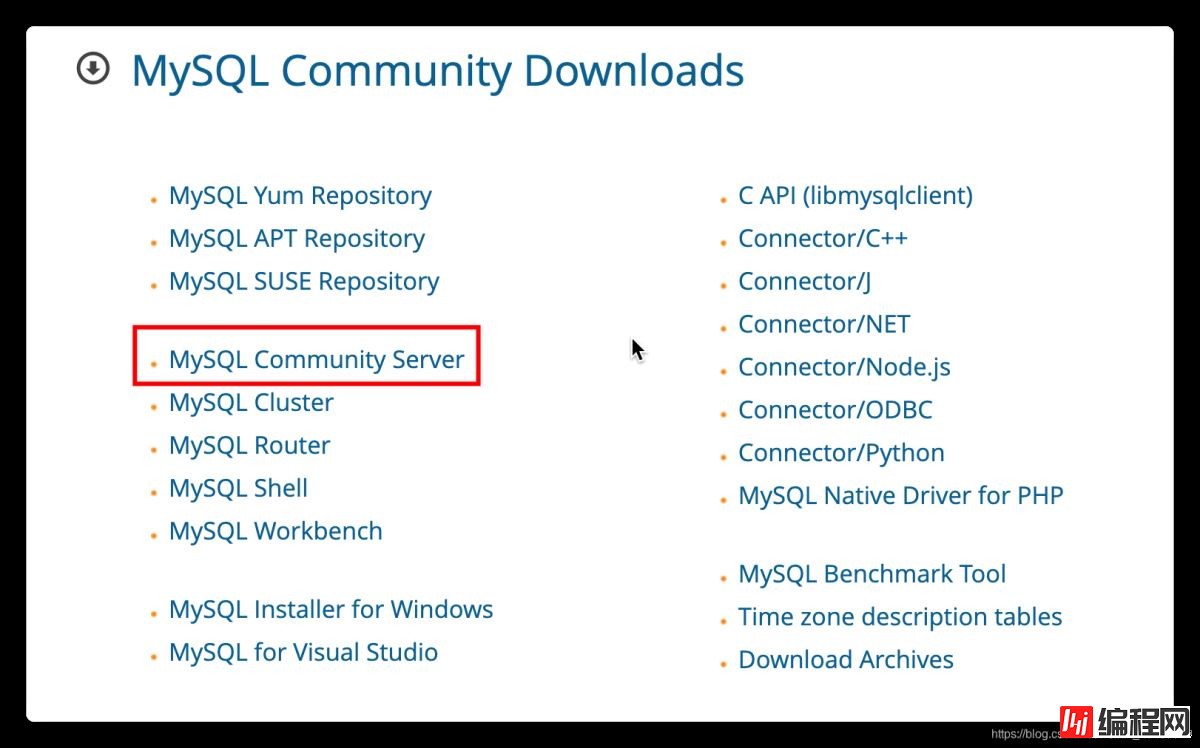
不在乎版本的就直接在这里下dmg格式的文件即可,在乎版本的就去ArcHives里可以选版本(我下完了才想起是不是要看版本,还在初步学习中就随便了就这个吧……)
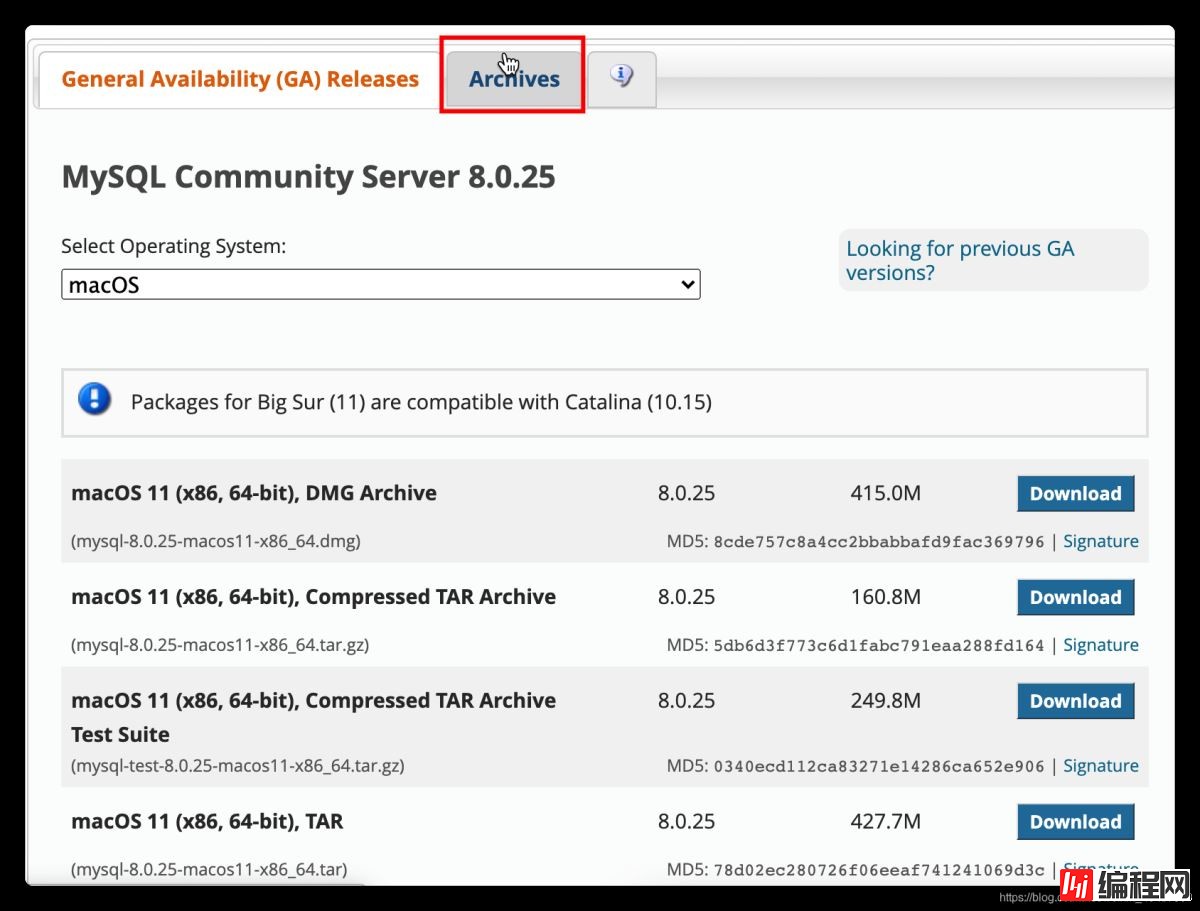
选这个可以直接下载不登录不注册,比较方便
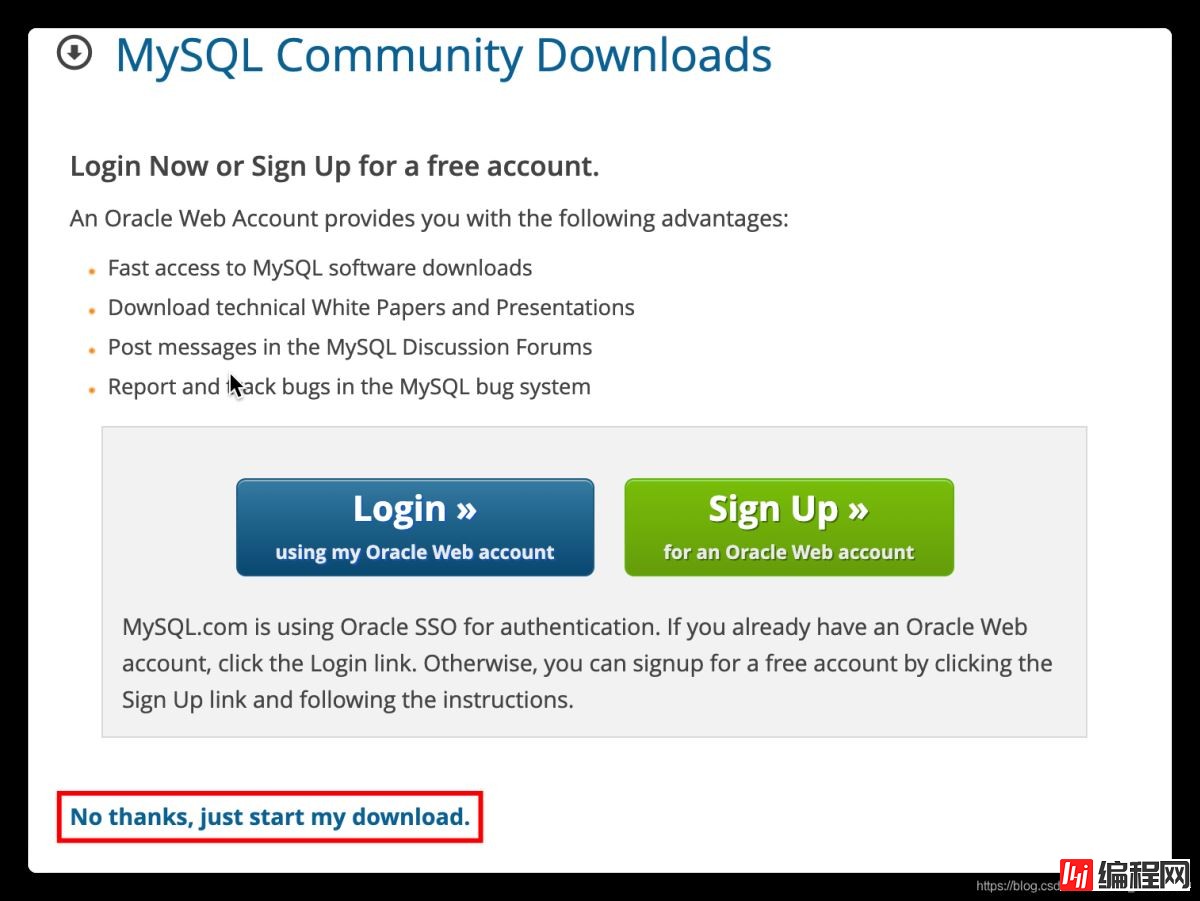
这一步可能会有差别,因为这台电脑之前下过mysql。重新安装直接一路同意向下安装即可,最后一步我没有弹出MySQL的临时密码,它提供了2个选项,1个是选择强密码,1个是选择旧密码,我选了1在这一步直接设置了mysql的密码,后续直接登录,不再重设密码。
直接看终端上提示,或者输入echo $shell查看是什么类型的shell
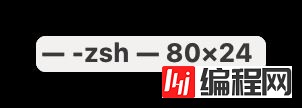
执行代码
vim ~/.bash_profile
# 这一步提示open read-only/edit aniway/recover/delete it/quit/abort,输入首字母即可,选了E进入文件后输入
export PATH=${PATH}:/usr/local/mysql/bin按ESC退出编辑模式后输入:wq保存退出
5.执行代码
source ~/.bash_profile退出重启终端,输入mysql,如果显示以下图片则表示安装成功

如果显示command not found:mysql,则往下继续执行
(注:通过查看shell可知是zsh,所以除了在/.bash_profile 还需要配置/.zshrc)
# 7.1
# 打开文件
vim ~/.bashrc
# 输入
alias mysql=/usr/local/mysql/bin/mysql
# 按esc退出编辑模式后输入:wq保存退出
# 输入
source ~/.bashrc
# 7.2
# 打开文件
vim ~/.bash_profile
# 输入
source ~/.bashrc
# 按esc退出编辑模式后输入:wq保存退出
source ~/.bash_profile
# 7.3
# 打开文件
vim ~/.zshrc
alias mysql=/usr/local/mysql/bin/mysql
# 按esc退出编辑模式后输入:wq保存退出
source ~/.zshrcNavicat prenium 下载
下载地址:Https://www.jb51.net/article/199496.htm
以上就是安装配置mysql及Navicat Premium的详细流程的详细内容,更多关于mysql Navicat Premium安装配置的资料请关注自学编程网其它相关文章!
--结束END--
本文标题: 安装配置mysql及Navicat prenium的详细流程
本文链接: https://lsjlt.com/news/10396.html(转载时请注明来源链接)
有问题或投稿请发送至: 邮箱/279061341@qq.com QQ/279061341
2024-10-23
2024-10-22
2024-10-22
2024-10-22
2024-10-22
2024-10-22
2024-10-22
2024-10-22
2024-10-22
2024-10-22
回答
回答
回答
回答
回答
回答
回答
回答
回答
回答
0